เปิดแอปบน Mac ของคุณอย่างปลอดภัย
macOS มีเทคโนโลยีที่ชื่อว่า Gatekeeper ซึ่งถูกออกแบบมาเพื่อให้แน่ใจว่าเฉพาะซอฟต์แวร์ที่น่าเชื่อถือเท่านั้นที่สามารถทำงานบน Mac ของคุณได้
ที่ที่ปลอดภัยที่สุดในการรับแอปสำหรับ Mac ของคุณคือ App Store Apple จะตรวจสอบแต่ละแอปใน App Store ก่อนทำการยอมรับและยืนยันว่าแอปไม่ได้ถูกดัดแปลงหรือปรับเปลี่ยน หากมีปัญหาเกิดขึ้นกับแอป Apple สามารถนำแอปนั้นออกจากร้านได้อย่างรวดเร็ว
หากคุณดาวน์โหลดและติดตั้งแอปจากอินเทอร์เน็ตหรือจากนักพัฒนาแอปโดยตรง macOS จะปกป้อง Mac ของคุณอย่างต่อเนื่อง
เมื่อคุณติดตั้งแอป ปลั๊กอิน และชุดโปรแกรมตัวติดตั้งสำหรับ Mac จากแหล่งภายนอก App Store ระบบ macOS จะตรวจสอบลายเซ็น ID ของนักพัฒนาเพื่อยืนยันว่าซอฟต์แวร์นั้นมาจากนักพัฒนาที่ระบุตัวตนแล้วและไม่ได้ถูกดัดแปลงแต่อย่างใด
ตามค่าเริ่มต้น macOS Catalina และใหม่กว่าจะต้องใช้ซอฟต์แวร์ที่ได้รับการรับรอง ดังนั้นคุณจึงมั่นใจได้ว่าซอฟต์แวร์ที่คุณใช้บน Mac จะไม่มีมัลแวร์ซึ่งเป็นที่รู้จักอยู่แล้ว แอปที่ได้รับการรับรองโดย Apple หมายความว่า Apple ได้ตรวจหาซอฟต์แวร์ที่มุ่งร้ายแล้วและไม่พบซอฟต์แวร์ประเภทดังกล่าว
ก่อนที่จะเปิดซอฟต์แวร์ที่ดาวน์โหลดเป็นครั้งแรก macOS จะขอการอนุมัติจากคุณเพื่อให้แน่ใจว่าคุณไม่ได้ใช้งานซอฟต์แวร์ที่ไม่ได้ต้องการด้วยความเข้าใจผิด
การใช้งานซอฟต์แวร์ที่ยังไม่ได้ลงชื่อและรับรองอาจทำให้คอมพิวเตอร์และข้อมูลส่วนบุคคลเสี่ยงต่อมัลแวร์ที่อาจเป็นอันตรายกับ Mac หรือละเมิดความเป็นส่วนตัวของคุณ
หาก Mac ของคุณแสดงการแจ้งเตือนเมื่อคุณเปิดแอป
ข้อความเตือนที่แสดงด้านล่างเป็นเพียงตัวอย่าง และเป็นไปได้ว่าคุณอาจเห็นข้อความที่คล้ายกันซึ่งไม่ได้แสดงอยู่ที่นี่ โปรดใช้ความระมัดระวังหากคุณเลือกที่จะติดตั้งซอฟต์แวร์ใดๆ ที่ Mac ของคุณแสดงการเตือน
แจ้งเตือนว่าแอปดังกล่าวดาวน์โหลดจากอินเทอร์เน็ต
ครั้งแรกที่คุณเปิดแอปใหม่จากนักพัฒนาที่ระบุตัวตนแล้วซึ่งคุณดาวน์โหลดจากนอก App Store Mac จะถามว่าคุณแน่ใจหรือไม่ว่าต้องการเปิดแอปดังกล่าว
แจ้งเตือนว่า Apple ไม่สามารถตรวจสอบแอปเพื่อหาซอฟต์แวร์ที่เป็นอันตรายได้
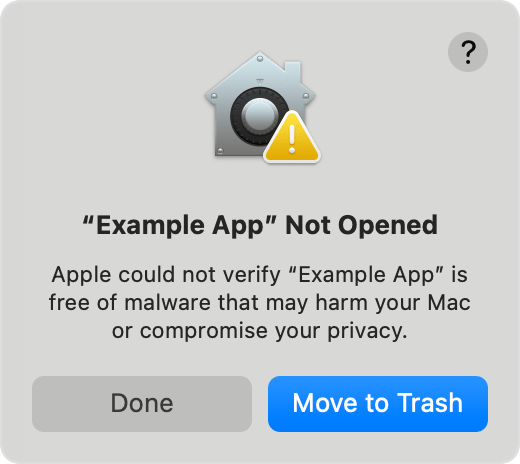
ในกรณีที่ Apple ไม่สามารถตรวจสอบแอปเพื่อหาซอฟต์แวร์ที่เป็นอันตรายได้ ให้ดำเนินการต่อไปนี้
ตรวจสอบ App Store เพื่อหาเวอร์ชั่นที่อัปเดตแล้วหรือค้นหาแอปอื่นมาใช้แทน
หากคุณแน่ใจว่าแอปดังกล่าวมาจากแหล่งที่น่าเชื่อถือและไม่ได้ถูกดัดแปลง คุณสามารถข้ามการตั้งค่าความปลอดภัยของ Mac ชั่วคราวเพื่อเปิดแอปนั้นได้
แจ้งเตือนว่าไม่สามารถตรวจสอบยืนยันนักพัฒนาแอปได้
หากไม่สามารถตรวจสอบยืนยันนักพัฒนาแอปได้ (ใน macOS Catalina และใหม่กว่า) แอปดังกล่าวจะไม่ได้รับการรับรองจาก Apple และ macOS ก็จะไม่สามารถตรวจสอบได้ว่าแอปนั้นปราศจากมัลแวร์
ตรวจสอบ App Store เพื่อหาเวอร์ชั่นที่อัปเดตแล้วหรือค้นหาแอปอื่นมาใช้แทน
หากคุณแน่ใจว่าแอปดังกล่าวมาจากแหล่งที่น่าเชื่อถือและไม่ได้ถูกดัดแปลง คุณสามารถข้ามการตั้งค่าความปลอดภัยของ Mac ชั่วคราวเพื่อเปิดแอปนั้นได้
แจ้งเตือนว่าแอปดังกล่าวไม่ได้ดาวน์โหลดจาก App Store
หากการตั้งค่าความเป็นส่วนตัวและความปลอดภัยของคุณอนุญาตเฉพาะแอปจาก App Store เท่านั้น macOS จะไม่เปิดแอปที่ไม่ได้ดาวน์โหลดจาก App Store
หากคุณแน่ใจว่าแอปดังกล่าวมาจากแหล่งที่น่าเชื่อถือและไม่ได้ถูกดัดแปลง คุณสามารถข้ามการตั้งค่าความปลอดภัยของ Mac ชั่วคราวเพื่อเปิดแอปนั้นได้
แจ้งเตือนว่าแอปจะทำให้คอมพิวเตอร์ของคุณเสียหายหรือแอปเสียหาย

หาก macOS ตรวจพบว่าซอฟต์แวร์มีเนื้อหาที่เป็นอันตรายหรือการอนุญาตถูกเพิกถอนไม่ว่าด้วยเหตุผลใดก็ตาม Mac จะแจ้งคุณว่าแอปดังกล่าวจะทำให้คอมพิวเตอร์ของคุณเสียหาย
หาก macOS ตรวจพบว่าซอฟต์แวร์นั้นถูกแก้ไขหรือเสียหาย Mac ของคุณจะแจ้งเตือนคุณว่าไม่สามารถเปิดแอปดังกล่าวได้ แอปอาจใช้งานไม่ได้ หรือเสียหาย หรืออาจถูกดัดแปลง
หาก macOS ตรวจพบมัลแวร์ Mac ที่รู้จัก Mac จะแจ้งเตือนคุณว่าไม่สามารถเปิดแอปดังกล่าวได้ และย้ายแอปไปยังถังขยะ และอาจมีการขอให้คุณแชร์สําเนามัลแวร์กับ Apple โดยไม่ระบุชื่อเพื่อช่วยปรับปรุงความปลอดภัยของ macOS หากคุณเลือกที่จะแชร์ macOS จะอัปโหลดเฉพาะไฟล์ประเภท Executable ของมัลแวร์ (หรือบันเดิลของแอปที่มีมัลแวร์นั้น หากไฟล์ Executable อยู่ในบันเดิล) เพียงอย่างเดียว
หากคุณต้องการเปิดแอปที่ไม่ได้รับการรับรองหรือมาจากนักพัฒนาที่ไม่ได้ระบุตัวตน
การใช้งานซอฟต์แวร์ที่ยังไม่ได้ลงชื่อและรับรองอาจทำให้คอมพิวเตอร์และข้อมูลส่วนบุคคลเสี่ยงต่อมัลแวร์ที่อาจเป็นอันตรายกับ Mac ของคุณหรือละเมิดความเป็นส่วนตัว
หากคุณแน่ใจว่าแอปที่ต้องการติดตั้งมาจากแหล่งที่เชื่อถือได้และไม่ได้ถูกดัดแปลง คุณสามารถข้ามการตั้งค่าความปลอดภัยของ Mac ชั่วคราวเพื่อเปิดแอปนั้นได้
หลังจากที่คุณพยายามเปิดแอปแล้ว ให้ทําตามขั้นตอนต่อไปนี้
เปิดการตั้งค่าระบบ
คลิกความเป็นส่วนตัวและความปลอดภัย เลื่อนลง และคลิกปุ่มยืนยันจะเปิด เพื่อยืนยันเจตนาของคุณในการเปิดหรือติดตั้งแอปดังกล่าว

ข้อความเตือนจะปรากฏขึ้นอีกครั้ง และหากคุณแน่ใจว่าต้องการเปิดแอปดังกล่าวจริงๆ คุณก็สามารถคลิกเปิดได้
ตอนนี้แอปถูกบันทึกให้เป็นข้อยกเว้นสำหรับการตั้งค่าความปลอดภัยของคุณแล้ว และคุณสามารถเปิดแอปได้ภายหลังด้วยการคลิกสองครั้ง เช่นเดียวกับที่คุณทำกับแอปที่ได้รับอนุญาต
เปลี่ยนการตั้งค่าความปลอดภัยของแอปบน Mac ของคุณ
ในการตั้งค่าระบบ คลิกความเป็นส่วนตัวและความปลอดภัย จากนั้นเลื่อนลงไปที่ความปลอดภัย
ภายใต้ "อนุญาตให้ดาวน์โหลดแอปจาก" ให้เลือกตัวเลือกใดตัวเลือกหนึ่งต่อไปนี้ *
App Store: อนุญาตเฉพาะแอปที่ดาวน์โหลดจาก App Store เท่านั้น
App Store และนักพัฒนาที่ระบุตัวตนแล้ว: อนุญาตแอปที่ดาวน์โหลดจาก App Store และจากนักพัฒนาที่ Apple ระบุตัวตนแล้ว
* การตั้งค่าเหล่านี้อาจไม่สามารถใช้ได้หาก Mac ของคุณได้รับการจัดการโดยผู้ดูแลระบบหรือแผนก IT
การคุ้มครองความเป็นส่วนตัว
macOS ได้รับการออกแบบมาเพื่อให้รักษาความปลอดภัยและข้อมูลของคุณโดยที่ยังคงเคารพความเป็นส่วนตัว
Gatekeeper จะทำการตรวจสอบออนไลน์เพื่อยืนยันว่าแอปมีมัลแวร์ที่รู้จักหรือไม่และใบรับรองการลงชื่อของนักพัฒนาซอฟต์แวร์ถูกเพิกถอนหรือไม่ เราจะไม่รวมข้อมูลจากการตรวจสอบเหล่านี้กับข้อมูลเกี่ยวกับผู้ใช้ Apple หรืออุปกรณ์ของผู้ใช้ เราไม่ใช้ข้อมูลจากการตรวจสอบเหล่านี้เพื่อหาว่าผู้ใช้แต่ละรายกำลังใช้งานสิ่งใดบนอุปกรณ์ของตน
การรับรองจะตรวจสอบว่าแอปมีมัลแวร์ที่รู้จักหรือไม่โดยใช้การเชื่อมต่อที่เข้ารหัสซึ่งทนต่อความล้มเหลวของเซิร์ฟเวอร์
การตรวจสอบเพื่อความปลอดภัยเหล่านี้จะไม่รวมบัญชี Apple ของผู้ใช้หรือข้อมูลประจำตัวของอุปกรณ์ของผู้ใช้ เพื่อปกป้องความเป็นส่วนตัวเพิ่มเติม เราจะไม่บันทึกที่อยู่ IP ที่เกี่ยวข้องกับการตรวจสอบใบรับรอง ID นักพัฒนา และเราจะตรวจสอบให้แน่ใจว่าที่อยู่ IP ที่รวบรวมทั้งหมดจะถูกลบออกจากบันทึก
การให้ข้อมูลเกี่ยวกับผลิตภัณฑ์ที่ไม่ได้ผลิตโดย Apple หรือเว็บไซต์อิสระที่ Apple ไม่ได้ควบคุมหรือทดสอบไม่ถือเป็นการแนะนำหรือการรับรองใดๆ Apple จะไม่รับผิดชอบในส่วนที่เกี่ยวข้องกับการเลือก ประสิทธิภาพการทำงาน หรือการใช้งานเว็บไซต์หรือผลิตภัณฑ์ของบริษัทอื่น Apple ไม่รับรองความถูกต้องหรือความน่าเชื่อถือของเว็บไซต์ของบริษัทอื่น โปรดติดต่อผู้จำหน่ายหากต้องการข้อมูลเพิ่มเติม